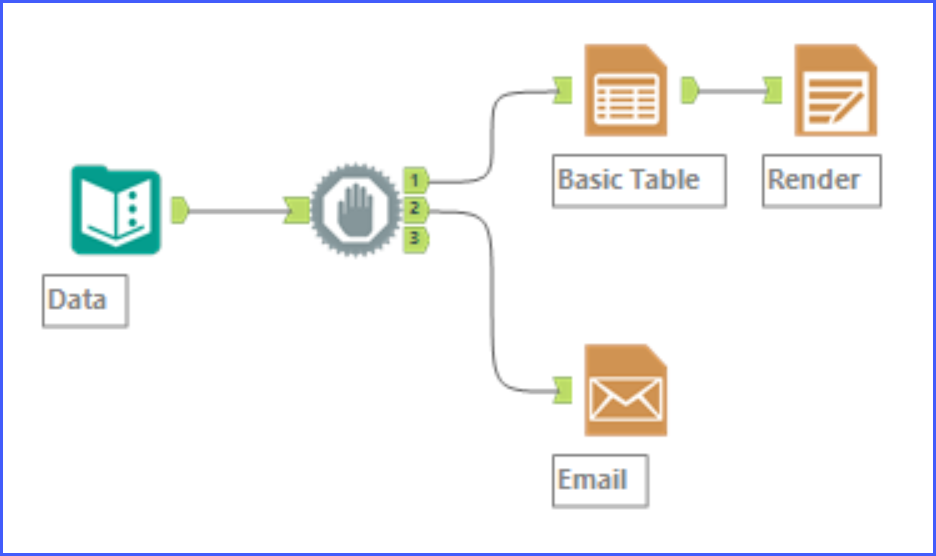E-Mail-Tool
E-Mail-Tool
Verwenden Sie das E-Mail-Tool, um für jede Zeile bzw. jeden Datensatz in Ihrem Datenstrom eine E-Mail zu senden. Sie können auch Anhänge hinzufügen und per E-Mail generierte Berichte anzeigen. Das E-Mail-Tool wird als letztes Tool in Ihrem Workflow ausgeführt. Wählen Sie aus den verfügbaren Optionen zur Authentifizierung und Verschlüsselung Ihrer E-Mails aus, und fügen Sie Text, Bilder, Karten und Tabellen mit einer Kombination aus anderen Berichterstellung-Tools hinzu. Weitere Informationen finden Sie unter Berichterstellung-Tools.
Um die SMTP-Authentifizierung zu verwenden, müssen Sie diese manuell konfigurieren.
Warnung
Das E-Mail-Tool sendet keine E-Mails, wenn während der Ausführung des Workflows Fehler auftreten.
Tool-Konfiguration
Das Kontrollkästchen Aktiviert ist standardmäßig ausgewählt. Wenn diese Option nicht ausgewählt ist, ist das Tool deaktiviert und E-Mails werden nicht gesendet. Das E-Mail-Tool behält alle anderen Konfigurationseigenschaften bei.
Wichtig
Ab 2022.3 ist die Legacy-E-Mail-Tool-Konfiguration aus Sicherheitsgründen nicht mehr unterstützt. Zuvor, wenn das SMTPServer-Tag leer war, wurde der SMTP-Server basierend auf der Windows-Konfiguration eingestellt. Die aktuelle E-Mail-Tool-Konfiguration verwendet das Tag „SMTPServerName“, das nicht leer sein darf.
Führen Sie die folgenden Schritte aus, um das Tool zu konfigurieren. Wenn DCM aktiviert ist, müssen Sie möglicherweise Ihre SMTP-Einstellungen über DCM konfigurieren.
SMTP-Einrichtung über DCM
Wenn DCM in Designer aktiviert ist, verwenden Sie den Verbindungs-Manager, um Ihre SMTP-Einstellungen zu konfigurieren.
Wählen Sie im E-Mail-Tool die Option Verbindung einrichten aus , um den Verbindungs-Manager zu starten.
Wählen Sie auf der Registerkarte Datenquellen+ Neue Datenquelle.
Geben Sie die SMTP-Server-Informationen ein, wählen Sie den Port und die Verschlüsselung nach Bedarf aus. Weitere Informationen finden Sie in den nachfolgenden Schritten 1-4.
Klicken Sie auf Speichern, um den Vorgang abzuschließen. Wenn Sie eine Authentifizierung benötigen, wählen Sie die Option + Anmeldedaten verbinden aus, um Ihre Authentifizierungsdetails zu konfigurieren.
Wählen Sie die Authentifizierungsmethode über das angegebene Dropdown-Menü aus, und geben Sie die erforderlichen Anmeldedaten ein.
Wählen Sie Erstellen und verknüpfen aus, um den Vorgang abzuschließen.
Führen Sie dann die folgenden Schritte aus, um Ihre E-Mail-Nachricht zu konfigurieren.
SMTP-Setup über Tool-Konfiguration
Wenn DCM nicht aktiviert ist, verwenden Sie diese Optionen, um die SMTP-Einstellungen im Fenster „Tool-Konfiguration“ zu konfigurieren:
Geben Sie einen gültigen SMTP-Pfad an (Pflichtfeld).
Geben Sie einen gültigen Wert für den Port ein. Die SMTP-Einstellung ist standardmäßig Port 25. Diese Standardeinstellungen werden je nach Verschlüsselungseinstellung bereitgestellt:
Port 25, wenn die Verschlüsselung auf Keine eingestellt ist.
Port 465, wenn die Verschlüsselung auf SSL/TLS eingestellt ist.
Port 587, wenn Verschlüsselung auf STARTTLS eingestellt ist.
Wählen Sie die gewünschte Verschlüsselung über die gleichnamige Dropdown-Liste aus.
Wählen Sie SMTP-Authentifizierung verwenden aus, um die Authentifizierung zu aktivieren, und melden Sie sich dann mit einem gültigen Benutzernamen und Kennwort an.
Andere Ports als 25, 465 und 587
Wenn der SMTP-Server einen anderen Port als 25, 465 und 587 verwendet, aktualisieren Sie die Port-Feldeinstellungen für den SMTP-Server.
Wenn Sie einen bestimmten SMTP-Server verwenden, der sich von der Empfängerdomäne unterscheidet, erhält der Absender vom Systemadministrator eine E-Mail mit aufgetretenen Fehlern und einer Fehlerbeschreibung.
E-Mail-Nachricht konfigurieren
Konfigurieren Sie die folgenden E-Mail-Optionen nach Bedarf, bevor Sie Ihren Workflow ausführen und Ihre E-Mails senden.
Von: Absender der E-Mail. Muss eine gültige E-Mail-Adresse sein.
An: Empfänger der E-Mail. Muss eine gültige E-Mail-Adresse sein.
Cc: Empfänger, die eine Kopie der E-Mail erhalten. Muss eine gültige E-Mail-Adresse sein.
Bcc: nicht sichtbare Empfänger, die eine Kopie der E-Mail erhalten. Muss eine gültige E-Mail-Adresse sein.
Betreff: Betreffzeile der E-Mail.
Sensitivitätsbeschriftungs-ID: Geben Sie hier die ID der Sensitivitätsbeschriftung ein, die Sie auf die Ausgabedatei anwenden möchten. Die Beschriftungs-ID und die zugehörige ID des Bereichs-Tenants erhalten Sie von Ihrem IT-Team oder Azure-Administrator. Beschriftungen, die verschlüsselt werden müssen, werden nicht unterstützt.
ID des Bereichs-Tenants: In Kombination mit der Option „Sensitivitätsbeschriftungs-ID“ verwenden. Geben Sie die ID des Bereichs-Tenants ein, aus dem Sie die Sensitivitätsbeschriftungen auswählen möchten. Die Beschriftungs-ID und die zugehörige ID des Bereichs-Tenants erhalten Sie von Ihrem IT-Team oder Azure-Administrator. Beschriftungen, die verschlüsselt werden müssen, werden nicht unterstützt.
Anhänge: beliebige zusätzliche Dateien, die an die E-Mail angehängt werden sollen. E-Mail-Anhänge haben eine Größenbeschränkung von 25 MB pro Datei. Beachten Sie jedoch, dass je nach Ihrer speziellen E-Mail-Serverkonfiguration zusätzliche E-Mail-Beschränkungen in Bezug auf die Dateigröße bestehen können. Generell gilt: Wenn Sie Dateien in Ihre E-Mails aufnehmen wollen, sollten Sie die Dateigröße so klein wie möglich halten. Alternativ können Sie die Dateien online hosten und im Text der E-Mail dann Links zu Dateispeicherorten einfügen.
Hinzufügen: Klicken Sie auf Hinzufügen, um einen Anhang anzugeben, der zusammen mit der E-Mail gesendet werden soll. Sie können zum Speicherort der Datei navigieren oder ein Feld aus Ihrem Eingabestrom verwenden, das den Dateispeicherort des Anhangs enthält.
Bearbeiten: Klicken Sie auf Bearbeiten, um einen bereits angegebenen Anhang zu bearbeiten. Für „Bearbeiten“ sind dieselben Optionen wie für „Hinzufügen“ verfügbar.
Löschen: Wählen Sie Löschen aus, um den Anhang zu entfernen. Wenn mehrere Anhänge angegeben sind, markieren Sie den zu entfernenden Anhang und klicken Sie auf Löschen.
Body: Hauptteil des E-Mail-Inhalts.
OAuth-Authentifizierung
Um die OAuth-Authentifizierung in Designer einzurichten, platzieren Sie das E-Mail-Tool auf dem Canvas.
Aktivieren Sie das Kontrollkästchen Data Connection Manager (DCM) verwenden.
Wählen Sie Eine Verbindung einrichten aus.
Wählen Sie + Anmeldedaten verbinden aus, nachdem Sie eine E-Mail-Verbindung erstellt haben.
Sie können Azure OAuth oder Azure OAuth (Alteryx-Anwendung) verwenden.
Azure OAuth ist eine Anwendung mit nur einem Mandanten.
Um neue Anmeldedaten zu erstellen, geben Sie den Anmeldenamen, die Tenant-ID, die Client-ID und das Client-Geheimnis ein. Sie finden all diese Informationen auf der Registrierungsseite der Microsoft Azure-Anwendung.
Um neue Anmeldedaten für Azure-OAuth-Token zu erstellen, geben Sie den Anmeldenamen ein.
Azure OAuth (Alteryx-Anwendung) ist eine Multi-Tenant-Anwendung.
Um neue Anmeldedaten zu erstellen, geben Sie den Anmeldenamen ein.
Um neue Anmeldedaten für Azure-OAuth-Token zu erstellen, geben Sie den Anmeldenamen ein.
Wählen Sie Erstellen und Verknüpfen aus.
Wählen Sie die Schaltfläche Verbinden aus.
Melden Sie sich im externen Browserfenster an.
Nach erfolgreicher Authentifizierung können Sie das Tool verwenden und den Workflow ausführen.
Hinweise und Einschränkungen
Outlook Desktop: Einschränkungen
Bitte beachten Sie, wenn Sie mit einem E-Mail-Tool (das auf ein Layout-Tool folgt) einen Bericht senden, der Tabellen enthält, kann die Tabellenausrichtung im Outlook Desktop-Client möglicherweise nicht mehr stimmen. Dies ist eine Einschränkung des Outlook-Desktop-Clients.
E-Mail-Tool und Alteryx Multi-threaded Processing (AMP)
Wenn Ihr Workflow die AMP Engine verwendet, kann in einigen Fällen das E-Mail-Tool ausgeführt werden, bevor alle anderen Tools in Ihrem Workflow abgeschlossen sind. Um das Aufkommen dieses Verhalten zu verringern, empfehlen wir eines der folgenden Workflow-Designs.
Steuerelement-Container in Designer-Versionen 23.1 und höher
Verwenden Sie verknüpfte Steuerelement-Container*, um die Ausführungsreihenfolge in Ihrem Workflow festzulegen. Geben Sie beispielsweise den Datenstrom in eine Datei im ersten Steuerelement-Container aus und verknüpfen Sie ihn dann mit dem E-Mail-Tool mit einem zweiten Steuerelement-Container, das die Datei als Anhang verwendet.
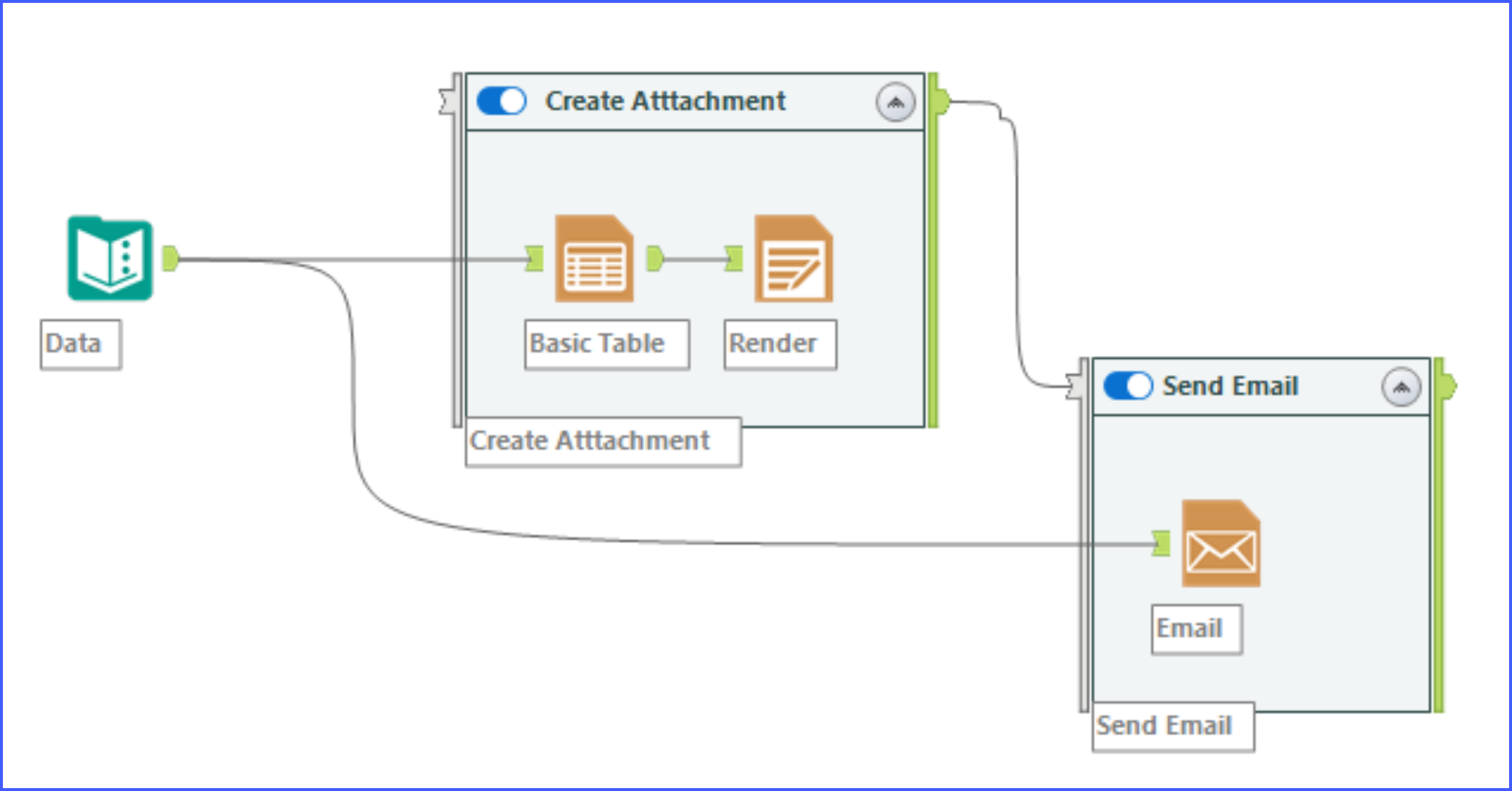
* Der Steuerelement-Container ist ein neues Tool, das ab Designer-Version 2023.1 verfügbar ist.
Befehlsausführung-blockieren-Tool in beliebiger Designer-Version
Verwenden Sie das Befehlsausführung-blockieren-Tool (BUD), um Datenströme in Ihrem Workflow zu sequenzieren. Verbinden Sie beispielsweise einen Datenstrom, der eine Datei mit der Ausgabe 1 des BUD-Tools ausgibt. Verbinden Sie dann einen Datenstrom, der diese Datei als Anhang per E-Mail an die Ausgabe 2 des BUD-Tools sendet.